问:TP-Link路由器作为二级路由器用是怎么设置?
如果需要将TP-Link路由器连接到另一台已联网的路由器下,作为二级路由器使用,应该如何配置呢?
答:实际上,关于二级路由器的设置方式,鸿哥此前已经撰写了多篇相关文章来详细介绍。
由于TP-Link路由器存在新旧版本两种类型,它们的管理界面有所不同。因此,无论是新版还是旧版TP-Link路由器,当被设置为二级路由器时,具体的操作步骤可能会略有差异。
 tplink无线路由器
tplink无线路由器
旧版TP-Link路由器作为二级路由器的设置方法,您可以参考这篇文章:
《二级路由器设置图解教程》中使用的正是旧版TP-Link路由器作为演示案例。
接下来,我将以最新版的TP-Link无线路由器为例,讲解如何将其设置为二级路由器。
首先需要明确的是,TP-Link路由器作为二级路由器时有两种常见的设置方式:
自动获取IP地址上网
设置为无线桥接(AP模式)
方法一、设置自动获取IP地址上网
这种方法最为简便,与普通宽带连接的设置流程几乎一致。以下是具体操作步骤:
1、正确连接TP-Link路由器
TP-Link路由器的WAN端口应通过网线连接至主路由器的一个LAN端口。
用于配置TP-Link路由器的电脑也需通过网线连接到该路由器的任意一个LAN端口。
 路由器2表示TP-Link路由器
路由器2表示TP-Link路由器
2、登录设置页面
打开电脑上的浏览器,在地址栏输入:tplogin.cn,进入登录界面后输入“登录密码”以访问此TP-Link路由器的设置页面。
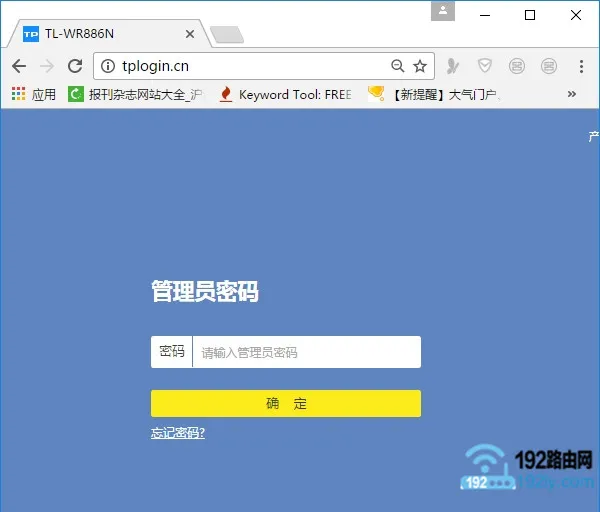 登录到TP-Link路由器的设置页面
登录到TP-Link路由器的设置页面









 陕公网安备41159202000202号
陕公网安备41159202000202号